谷歌浏览器插件下载及安装全流程操作指南
来源:chrome官网2025-08-05
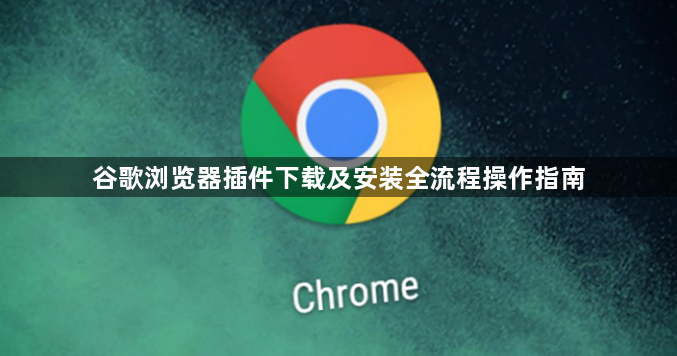
在谷歌Chrome浏览器中,可通过以下步骤下载并安装插件:
一、通过Chrome网上应用店安装
1. 进入应用店
- 打开浏览器→点击右上角三个点→选择“更多工具”→点击“扩展程序”→在页面底部点击“Chrome网上应用店”链接→进入官方插件商店。
2. 搜索与选择插件
- 在应用店搜索框输入关键词(如“广告拦截”“网页翻译”等)→浏览搜索结果→查看插件评分、下载量及功能描述→点击所需插件进入详情页。
3. 安装并授权
- 点击“添加到Chrome”按钮→阅读权限提示(如访问网页内容、修改数据等)→确认后点击“添加扩展程序”→等待自动下载与安装→插件图标会显示在浏览器工具栏。
二、离线安装CRX文件
1. 下载可靠插件文件
- 从插件官网或可信平台获取`.crx`格式文件(如AdBlock、Tampermonkey等)→确保文件来源安全避免恶意软件。
2. 启用开发者模式
- 在浏览器地址栏输入`chrome://extensions/`→打开右上角“开发者模式”开关→将下载的`.crx`文件拖拽至扩展页面→点击“添加扩展程序”确认安装。
三、管理与调试插件
1. 调整插件设置
- 进入扩展页面(`chrome://extensions/`)→点击插件下方的“详情”→在设置页面调整选项(如拦截规则、主题样式等)。
2. 禁用或卸载插件
- 在扩展页面找到对应插件→关闭开关可暂停功能→点击“移除”彻底删除插件及其数据。
完成上述操作后,用户可灵活选择适合的工具。若需深度分析,建议结合开发者工具的多面板功能,全面掌握网页结构与资源加载逻辑。
分享Google浏览器下载安装失败因权限不足引起的问题及解决方法,保障安装流程顺利进行。
2025-07-29
Google Chrome支持批量管理下载任务,可通过扩展工具与内置功能提升文件处理效率。掌握任务排序、状态监控与分类保存技巧,有助于快速完成大规模资源获取与归档。
2025-08-05
本文总结了多种谷歌浏览器下载安装包下载失败的解决方案,结合不同网络和系统环境,助力用户快速恢复正常下载。
2025-08-05
本文解析google浏览器网页加载失败时出现的错误代码,帮助用户准确定位问题原因,并提供针对性的修复方法,保障网页顺利加载。
2025-08-01
Chrome浏览器插件支持将网页用户行为数据进行标准化处理,便于跨平台分析和统一管理,提高数据利用效率和分析准确度。
2025-07-28
google浏览器网页加载异常多与网络或缓存相关,通过本教程掌握排查与修复办法,恢复正常访问与页面显示效果。
2025-07-28
网页加载慢影响使用体验,本文基于实测数据,分享提升谷歌浏览器网页加载速度的实用技巧,助你畅快上网。
2025-08-01
分享Chrome浏览器下载过程中出现下载中断问题的原因分析与解决方案,确保文件顺利完成下载。
2025-07-29
解读谷歌浏览器插件图标状态与功能激活之间的关系,分析状态变化对功能响应的影响,提升用户操作反馈。
2025-07-28
当Chrome浏览器出现自动更新失败问题,本文详细介绍排查方法,帮助你快速找出原因,恢复浏览器正常更新,保障功能及时更新使用。
2025-08-04
教程 指南 问答 专题
安卓手机如何安装谷歌浏览器
2024-07-24
Windows10系统安装chrome浏览器教程
2022-08-26
如何在Windows系统上安装Google Chrome
2024-09-12
如何在Ubuntu 22.04 Jammy Jellyfish上安装Google Chrome?
2022-05-31
谷歌浏览器怎么设置下载pdf
2022-10-27
如何在Mac上更新Chrome
2022-06-12
电脑上安装不了谷歌浏览器怎么回事
2023-03-30
chrome浏览器下载文件没反应怎么办
2022-09-10
如何在Mac上安装谷歌浏览器
2022-12-22
在Ubuntu上安装Chrome的最佳方式
2022-05-31

